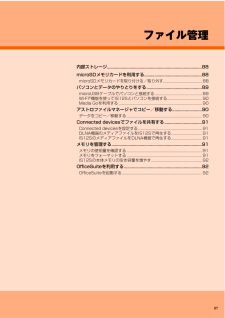Q&A
取扱説明書・マニュアル (文書検索対応分のみ)
"移動"6 件の検索結果
"移動"10 - 20 件目を表示
全般
質問者が納得全く同じ状態に陥ってサルベージ成功したものです。(弟のゲームなので私は詳しくないのですが…)
契約切れたスマフォでもWifiなら通信できたので、それで引継ぎコード改めてメモするといいですよ。
また、同系統の機種なら運営に連絡すれば1度だけデータを復旧してもらえるようです。
課金、レベル100以上等条件はあるようですが…。
4292日前view47
全般
質問者が納得ギャラリーでは無理です。
また、デコメは詳しくないですが、
移動すると使えなくなるかもしれません。
何個かタメシテ大丈夫な事を確認されてから試してみてください。
本体に保存された画像などはファイルマネージ ャー系のアプリを使うとmicroSDに移動できま す。
ESファイルエクスプローラー
https://play.google.com/store/apps/details?id=com.estrongs.android.pop&hl=ja
本体に画像の保存場所の表示ですが、 ややこし...
4719日前view201
全般
質問者が納得XPERIA IS12Sを持ってないのでAndroid全般として話をします。
Androidのメモリは通常Android本体が入っている領域とその他のデータを入れるための領域に分かれています。
仮に16GBの総メモリがあったとして1GBと15GBにわかれているって感じですね。
この「その他データを入れるための領域」が紛らわしいですけど「SDcard」という名称になっているんです。
ではいわゆるSDカードはなんて言うのよ!って事になりますが、これは「extmal_sdcard」という名称になっています。
な...
4792日前view118
全般
質問者が納得こちらのアプリが分かりやすいと思います。
要はSDカードのフォルダに画像を移すだけです。
ギャラリーは移動した画像が表示されないことがよくあります。
端末を再起動するかQuickPic等の別のアプリで見てみるといいですよ。
Yahoo!ファイルマネージャー:SDカード整理が捗るアプリ
https://play.google.com/store/apps/details?id=jp.co.yahoo.android.yfiler
使い方はこちらで詳しく解説してくださっています。
http://androi...
4341日前view64
全般
質問者が納得アプリによっては移動できないものもあるんでなんとも。
Yahoo!ファイルマネージャーをなんとかインストールして、写真とかをSDカードに移すのがいいと思うんですけどねぇ。
4238日前view46
全般
質問者が納得「内部ストレージ」とはスマホ本体側のメモリのことなので、そのアプリは既にSDカード内の保存されているものと思われます。
アプリダウンロード時の保存先の設定において「基本SDカードに保存する」または「アプリにより判断する」のような設定になっているならば、ダウンロード時に本体に保存されず直接SDカードに保存されるものもありますから。
ただ、「microSDに移動」が無いアプリも存在しますし、SDカードへ移動ができても移動させてしまうと動作しなくなるものもありますので、その点はご理解下さいね。
4913日前view95
iiこのたびは、「XPERIA acro HD IS12S」 (以下、「IS12S」または「本製品」と表記します)をお買い上げいただき、誠にありがとうございました。 ご使用の前に『設定ガイド』『スタートガイド』『取扱説明書詳細版』(本書)『IS12Sのご利用にあたっての注意事項』 『携帯電話の比吸収率などについて』(以下、総称として『取扱説明書』と表記します)をお読みいただき、正しくお使いください。お読みになった後は、いつでも見られるようお手元に大切に保管してください。■『スタートガイド』主な機能の主な操作のみ説明しています。さまざまな機能のより詳しい説明については、IS12S本体内で利用できる『取扱説明書』アプリケーションやauホームページより 『取扱説明書詳細版』(本書)をご参照ください。http://www.au.kddi.com/torisetsu/index.html■『取扱説明書』アプリケーションIS12Sでは、IS12S本体内で詳しい操作方法を確認できる 『取扱説明書』アプリケーションをご利用できます。また、機能によっては説明画面からその機能を起動することができます。ホーム画面で[]→[取扱説明...
目次1目次ごあいさつ.......................................................... .........................ii操作説明について....................................................... ................ii安全上のご注意........................................................ ...................ii本製品をご利用いただくにあたって........................................ii目次............................................................. ................. 1安全上のご注意/防水上のご注意..............................5本書の表記方法について.....................................................
目次2Eメールをバックアップ/復元する............................................... ..51Eメールをバックアップする.................................................. ...........51バックアップデータを復元する................................................. .......51迷惑メールフィルターを設定する................................................ ....51au one メールを利用する................................................ ....................52会員登録する......................................................... ..............................52au one メールを 確認する..........................
目次3au one Marketを利用する............................................. ................78アプリケーションを管理する............................................................78提供元不明のアプリケーションをダウンロードする.....................78インストールされたアプリケーションを削除する.........................78YouTubeを利用する ................................................... .........................79SkypeTM|auを利用する....................................................... ..............79au one Friends Noteを利用する....................................... .................
安全上のご注意/防水上のご注意10ゲームや音楽再生、テレビ(ワンセグ)視聴などをする場合は、適度な音量に調節してください。音量が大きすぎたり長時間連続して使用したりすると耳に悪い影響を与えるおそれがあります。適度な音量であっても長時間の使用によっては難聴になるおそれがあります。また、音量を上げすぎると外部の音が聞こえにくくなり、踏切や横断歩道などで交通事故の原因となります。コードをIS12S本体に巻き付けて使用しないでください。 感度が落ちて音声が途切れたり、雑音が入る場合があります。コード部を引っ張って抜かないようにしてください。また、コード部を持って本体を吊り上げないでください。端子が破損するおそれがあります。接続端子にゴミが付着しないようにご注意ください。故障の原因となります。接続端子のコネクタはIS12S本体の接続端子に対してまっすぐに抜き差ししてください。マイク付ステレオヘッドセット(試供品)などをIS12S本体に装着し音量を調節する場合は、少しずつ上げて調節してください。始めから音量を上げすぎると、突然大きな音が出て耳に悪い影響を与えるおそれがあります。取り扱いについて詳しくは、マイク付ステレオヘ...
87ファイル管理内部ストレージ........................................................ ............................88microSDメモリカードを利用する ...................................................88microSDメモリカードを取り付ける/取り外す...................................... 8 8パソコンとデータのやりとりをする............................................... ..89microUSBケーブルでパソコンと接続する......................................... ..... 89Wi-Fi®機能を使ってIS12Sとパソコンを接続する.................................. 90Media Goを利用する.................................................. .......
基本操作26■ ウィジェットを追加するa ホーム画面でt→[追加]→[ウィジェット]ウィジェット一覧画面が表示されます。b ウィジェットを選択◎Androidマーケットからウィジェットのあるアプリケーションをインストールした場合、インストールしたウィジェットもウィジェット一覧画面に表示されます。■ ウィジェットを削除するa ホーム画面で削除するウィジェットをロングタッチ画面下部に が表示されます。b 「」までウィジェットをドラッグして指を離すホーム画面にアプリケーションやブックマークなどのショートカットを追加できます。■ ショートカットを追加する■メニューからショートカットを追加する場合a ホーム画面でt→[追加]→[アプリケーション]/[ショートカット]b 項目を選択データ選択画面や設定画面が表示された場合は、画面の指示に従って操作してください。■アプリケーション画面からショートカットを追加する場合a ホーム画面で[]b 追加するアイコンをロングタッチホーム画面が表示されます。c ショートカットを置く場所までドラッグして指を離す■ ショートカットを削除するa ホーム画面で削除するショートカットをロングタッチ...
フ イル管理88内部ストレージIS12Sでは、microSDメモリカードとは別にIS12S本体の内部ストレージにデータを保存できます。内部ストレージには、赤外線通信で受信したデータやEメール(~@ezweb.ne.jp) のバックアップデータなどが保存されます。アプリケーションによっては、データの保存先としてmicroSDメモリカード/内部ストレージのどちらかを選択できる場合もあります。「ASTRO」アプリケーションを利用して内部ストレージやmicroSDメモリカードに保存されたデータを確認したり、フォルダやファイルのコピー/貼り付けによって管理したりすることができます。*「ASTRO」アプリケーションの操作について詳しくは、「アストロファイルマネージャでコピー/移動する」(uP.90)をご参照ください。microSDメモリカードを利用するmicroSDメモリカード (microSDHCメモリカードを含む) をIS12Sに取り付けることにより、データを保存/移動/コピーすることができます。また、連絡先などをmicroSDメモリカードに控えておくことができます。◎microSDメモリカードの空き容量を確認する方...
フ イル管理89c microSDメモリカードをゆっくり引き抜くまっすぐにゆっくりと引き抜いてください。microSDメモリカードが出てこない場合は指で軽く引き出して取り外してください。microSDメモリカードを無理に引き抜かないでください。 故障・データ消失の原因となります。d microSDメモリカード挿入口カバーを閉じ、 すき間がないことを確認する◎アプリケーションにより、microSDメモリカードが必要になる場合がありますので、microSDメモリカードを挿入してご利用ください。◎ステータスバーに が表示され、マウントが解除されたことを確認してから、microSDメモリカードを取り外してください。 マウント解除完了前に取り外すと、故障・データ消失の原因となります。◎長時間お使いになった後、取り外したmicroSDメモリカードが温かくなっている場合がありますが、故障ではありません。◎マウントを解除した後に再度microSDメモリカードを認識させる場合は、microSDメモリカードを挿入したまま、 ホーム画面でt→[設定]→[ストレージ]→[SDカードをマウント] と操作してください。パソコンとデータの...
基本操作24タッチパネルとキー操作IS12Sでは、タッチパネルとディスプレイ下の各キーを使って操作します。ディスプレイ下のx、y、tの各キーの主な操作は次の通りです。IS12Sのディスプレイはタッチパネルになっており、 指で直接触れて操作します。*タッチパネルは指で軽く触れるように設計されています。指で強く押したり、先が尖ったもの(爪/ボールペン/ピンなど)を押し付けたりしないでください。*以下の場合はタッチパネルに触れても動作しないことがあります。また、誤動作の原因となりますのでご注意ください。・ 手袋をしたままでの操作・ 爪の先での操作・ 異物を操作面に載せたままでの操作・ 保護シートやシールなどを貼っての操作・ ディスプレイに水滴が付着または結露している状態での操作・ 濡れた指または汗で湿った指での操作・ 水中での操作■ タップ/ダブルタップ画面に軽く触れて、すぐに指を離します。また、2回連続で同じ位置をタップする操作をダブルタップと呼びます。■ ロングタッチ項目などに指を触れた状態を保ちます。■ スライド画面内で表示しきれないときなど、画面に軽く触れたまま、目的の方向へなぞります。■ フリック画面を指...
- 1